
Questo articolo vuole spiegare in maniera il più possibile chiara e semplice i principali comandi linux. Visto che oramai Linux sta entrando nelle nostre vite in maniera preponderante, sia in qualsiasi dispositivo che si acquista come tablet, smartphone, macchine fotografiche o qualsiasi apparecchiatura che abbia bisogno di un sistema operativo, e Linux in questo essendo un sistema libero (senza copyright) è il candidato ideale per progetti sia casalinghi che commerciali. Oltre a questo stanno prendendo sempre più piede le distribuzioni desktop, cioè quelle che vanno a sostituire Windows nel normale utilizzo quotidiano come leggere e spedire mail, scrivere testi, stampare, navigare su internet ecc.
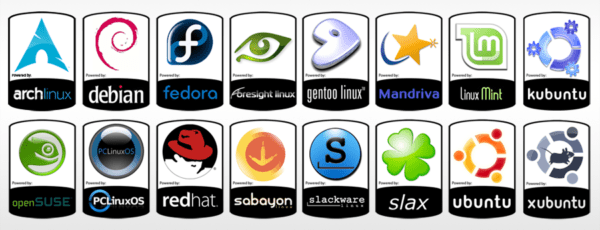
Distribuzioni come Ubuntu, Linux Mint, Fedora e molte altre hanno virato anche al mercato degli utenti home e professional. Bisogan però ricordarsi da dove viene Linux, quello che era una volta, quando l’interfaccia grafica era un sogno e tutto si faceva a riga di comando. E’ quella è sempre stata ed è la potenza di Linux, con brevi comandi si possono cambiare le impostazioni di sistema, installare programmi, servizi (demoni) e configurare qualsiasi tipo di aspetto del sistema più di quanto si faccia con il mouse e finestre. Questo perchè linux è nato come un sistema operativo per server e nei server non c’è bisogno di interfaccia grafica ma si può gestire tutto tramite terminale. La stragrande maggioranza dei server che ospitano siti internet nel mondo girano con linux e la sua sicurezza e stabilità sono proverbiali. Nasce quindi l’idea di raccogliere i principali comandi linux per gestire il sistema o effettuare semplici operazioni quotidiane.
Comandi Linux: Informazione sul sistema
| # arch | mostra l’architettura della macchina |
| # cal 2007 | visualizzare il calendario dell’anno 2007 |
| # cat /proc/cpuinfo | visualizzare informazioni sulla cpu |
| # cat /proc/interrupts | visualizzare gli interrupts |
| # cat /proc/meminfo | verificare la memoria in uso |
| # cat /proc/swaps | visualizzare i filesystem(s) swap |
| # cat /proc/version | visualizzare la versione del kernel |
| # cat /proc/net/dev | visualizzare gli adattori di rete |
| # cat /proc/mounts | visualizzare i filesystem(s) montati |
| # clock -w | salvare definitavamente le modifiche della data sul BIOS |
| # date | visualizzare la data di sistema |
| # date 041217002007.00 | impostare data e ora – MeseGiornoOreMinutiAnno.Secondi |
| # dmidecode -q | mostra componenti hardware di sistema – (SMBIOS/DMI) |
| # hdparm -i /dev/hda | mostra le info e le caratteristiche di un hard-disk |
| # hdparm -tT /dev/sda | eseguire un test di lettura su un hard-disk |
| # lspci -tv | visualizzare le periferiche pci |
| # lsusb -tv | visualizzare le periferiche usb |
| # uname -m | mostra l’architettura della macchina |
| # uname -r | mostra la versione del kernel in uso |
Comandi Linux: Arresto, Riavvio e Logout di un sistema
| # init 0 | arresto del sistema |
| # logout | abbondonare la sessione |
| # reboot | riavvio del sistema |
| # shutdown -h now | arresto del sistema |
| # shutdown -h 16:30 & | arresto programmato del sistema |
| # shutdown -c | cancellare un arresto programmato del sistema |
| # shutdown -r now | riavvio del sistema |
| # telinit 0 | arresto del sistema |
Comandi Linux: APT packages tool (Debian, Ubuntu e derivate)
| # apt-cache search [package] | ritorna la lista dei pacchetti corrispondenti alla stringa “nome_pacchetto” |
| # apt-cdrom install [package] | installare/aggiornare un pacchetto deb da cdrom |
| # apt-get install [package] | installare/aggiornare un pacchetto deb |
| # apt-get update | aggiorna la lista dei pacchetti(non installati) |
| # apt-get upgrade | aggiorna tutti pacchetti deb installati |
| # apt-get remove [package] | rimuovere un pacchetto deb dal sistema |
| # apt-get check | verifica la corretta risoluzione delle dipendenze |
| # apt-get clean | ripulire la cache dai pacchetti scaricati |
Comandi Linux: YUM package tool (Fedora, RedHat e derivate)
| # yum -y install [package] | scarica ed installa un pacchetto rpm |
| # yum localinstall [package.rpm] | installare un pacchetto locale cercando di risolvere le dipendenze via yum |
| # yum -y update | aggiornare tutti i pacchetti rpm installati sul sistema |
| # yum update [package] | aggiornare un pacchetto rpm |
| # yum remove [package] | rimuovere un pacchetto rpm dal sistema |
| # yum list | elencare tutti i pacchetti rpm installati sul sistema |
| # yum search [package] | cercare un pacchetto rpm sul repository |
| # yum clean [package] | ripulire la cache dai pacchetti rpm scaricati |
| # yum clean headers | rimuovere tutti i file headers che il sistema usa per la risoluzione delle dipendenze |
| # yum clean all | rimuovere dalla cache i pacchetti e gli headers |
Comandi Linux: Formattare un Filesystem
| # fdformat -n /dev/fd0 | formattare un floppy disk |
| # mke2fs /dev/hda1 | creare il filesystem di tipo linux ext2 sulla partizione hda1 |
| # mke2fs -j /dev/hda1 | creare il filesystem di tipo linux ext3(Journal) sulla partizione hda1 |
| # mkfs /dev/hda1 | creare un filesystem di tipo linux sulla partizione hda1 |
| # mkfs -t vfat 32 -F /dev/hda1 | creare un filesystem di tipo FAT32 |
| # mkswap /dev/hda3 | creare una filesystem di tipo swap |
Comandi Linux: Archivi e file compressi
| # bunzip2 file1.bz2 | decomprimere il file denominato ‘file1.bz2’ |
| # bzip2 file1 | comprimere il file denominato ‘file1’ |
| # gunzip file1.gz | decomprimere il file denominato ‘file1.gz’ |
| # gzip file1 | comprimere il file denominato ‘file1’ |
| # gzip -9 file1 | comprimere con la massima compressione |
| # rar a file1.rar test_file | creare un archivio rar chiamato ‘file1.rar’ |
| # rar a file1.rar file1 file2 dir1 | comprimere in rar simultaneamente ‘file1’, ‘file2’ e ‘dir1’ |
| # rar x file1.rar | decomprimere un archivio rar |
| # tar -cvf archive.tar file1 | creare un archivio tar non compresso |
| # tar -cvf archive.tar file1 file2 dir1 | creare un archivio contenente ‘file1’, ‘file2’ e ‘dir1’ |
| # tar -tf archive.tar | visualizzare il contenuto di un archivio |
| # tar -xvf archive.tar | estrarre un archivio tar |
| # tar -xvf archive.tar -C /tmp | estrarre un archivio tar dentro /tmp |
| # tar -cvfj archive.tar.bz2 dir1 | creare un archivio tar compresso in bzip2 |
| # tar -xvfj archive.tar.bz2 | decomprimere un archivio tar compresso in bzip2 |
| # tar -cvfz archive.tar.gz dir1 | creare un archivio tar compresso in gzip |
| # tar -xvfz archive.tar.gz | decomprimere un archivio tar compresso in gzip |
| # unrar x file1.rar | decomprimere un archivio rar |
| # unzip file1.zip | decomprimere un archivio zip |
| # zip file1.zip file1 | creare un archivio compresso in zip |
| # zip -r file1.zip file1 file2 dir1 | zippare più file e directory contemporaneamente |
Comandi Linux: Files e Directory
| # cd /home | entrare nella directory ‘/home’ |
| # cd .. | risalire di un livello |
| # cd ../.. | risalire di due livelli |
| # cd | vai alla home directory |
| # cd ~user1 | vai alla home directory |
| # cd – | vai alla directory precedente |
| # cp file1 file2 | copiare un file |
| # cp dir/* . | copiare tutti i file di una directory dentro la directory di lavoro corrente |
| # cp -a /tmp/dir1 . | copiare una directory dentro la directory di lavoro corrente |
| # cp -a dir1 dir2 | copiare una directory |
| # cp file file1 | determina il mime type di un file |
| # iconv -l | mostra tutti i set di caratteri conosciuti |
| # iconv -f fromEncoding -t toEncoding inputFile > outputFile | convertire la codifica dei caratteri da un formato ad un’altro |
| # find . -maxdepth 1 -name *.jpg -print -exec convert | modificare le dimensioni di tutti i file “.jpg” presenti nella directory locale(richiede Imagemagick) |
| # ln -s file1 lnk1 | creare un link simbolico al file(o directory) ‘file1’ chiamato lnk1 |
| # ln file1 lnk1 | creare un link fisico al file(o directory) ‘file1’ chiamato lnk1 |
| # ls | visualizzare file directory |
| # ls -F | distingure file e directory |
| # ls -l | visualizzare i dettagli di file e directory |
| # ls -a | visualizzare file nascosti |
| # ls *[0-9]* | visualizzare file e cartelle che contengono numeri |
| # lstree | visualizza file e directory in un albero a partire da root |
| # mkdir dir1 | creare la directory ‘dir1’ |
| # mkdir dir1 dir2 | creare due directory contemporaneamente |
| # mkdir -p /tmp/dir1/dir2 | creare un’albero di directory |
| # mv dir1 new_dir | rinominare/muovere una directory o file |
| # pwd | visualizzare il path della directory di lavoro |
| # rm -f file1 | eliminare il file ‘file1’ |
| # rm -rf dir1 | eliminare ricorsivamente la directory ‘dir1’ e sul contenuto |
| # rm -rf dir1 dir2 | eliminare ricorsivamente due directory ed il loro contenuto con un solo comando |
| # rmdir dir1 | eliminare la directory ‘dir1’ |
| # touch -t 0712250000 file1 | modificare il timestamp di un file o directory – (YYMMDDhhmm) |
| # tree | visualizza file e directory in un albero a partire da root |
Quest è chiaramente solo una piccola selezione dei comandi linux, ne esistono centinaia e centinaia adatti per qualsiasi scopo. Una raccolta molto più ampia la trovate sull’ottimo sito http://www.linuxguide.it/
Se siete interessati all’argomento o volete provare ad installare questo fantastico sistema operativo richiedete informazioni alla pagina: https://iltuotecnico.online/richiedi-assistenza/

